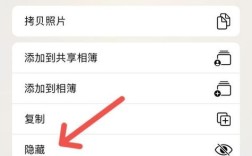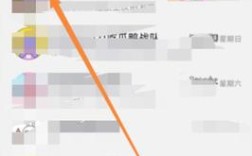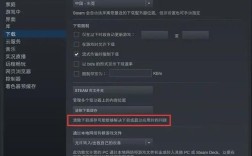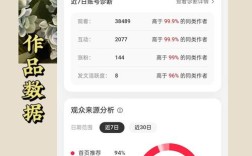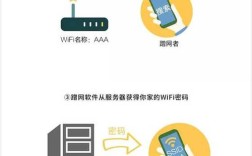要设置电脑桌面密码,可以按照以下步骤进行操作:
Windows系统密码设置方法
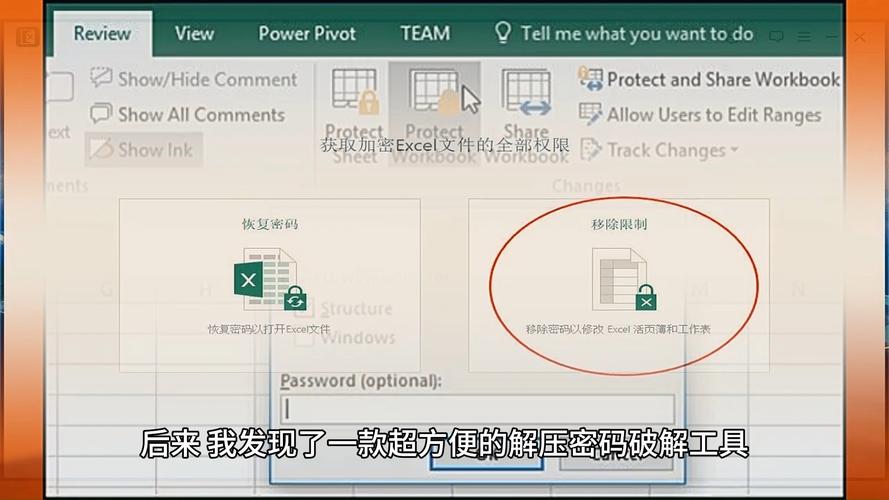
1、打开控制面板:
点击屏幕左下角的“开始”按钮。
在搜索框中输入“控制面板”,然后按回车键或点击搜索结果中的“控制面板”。
2、进入用户账户:
在控制面板中,找到并点击“用户账户”或“用户账户和家庭安全”选项。
选择当前使用的开机账户。

3、设置密码:
点击【为您的帐号创建密码】(对于Windows 7系统)。
或者点击【更改您的账户信息】,然后选择【登录选项】,在右侧找到【密码】选项并点击【添加】。
在弹出的对话框中,输入您希望设定的密码,并确认无误,为了提高安全性,建议密码包含大小写字母、数字和特殊字符的组合。
如果需要,可以设置密码提示,以便忘记密码时能够回想起来。
4、保存更改:
完成密码设置后,点击【创建密码】或【更改密码】按钮以保存您的更改。
5、设置屏保密码(可选):
在桌面空白处鼠标右击,选择属性。
切换到【屏幕保护程序】选项卡。
设置屏保图片和等待时间。
勾选【在恢复时显示登录屏幕】,这样当从屏保状态恢复时,需要输入密码才能继续使用电脑。
Mac系统密码设置方法
1、打开系统偏好设置:
点击屏幕左上角的苹果图标。
选择“系统偏好设置”。
2、进入用户与群组:
在系统偏好设置中,找到并点击“用户与群组”选项,可能需要输入管理员密码以继续。
3、更改密码:
在左侧的用户列表中,选择您想要设置密码的账户。
点击右侧的“更改密码”按钮。
4、设置新密码:
输入当前密码(如果已设置)。
然后输入您希望设定的新密码并确认,同样地,建议使用复杂密码以增强安全性。
5、保存更改:
完成密码设置后,点击“更改密码”按钮以保存您的更改。
注意事项
定期更换密码,避免使用过于简单或容易猜测的密码,以增强系统的防护能力。
如果您使用的是Windows 10系统,还可以通过设置PIN码或指纹识别等方式来增加安全性。
通过以上步骤,无论是Windows还是Mac系统,您都可以轻松为电脑桌面设置密码,有效保护个人隐私和数据安全。